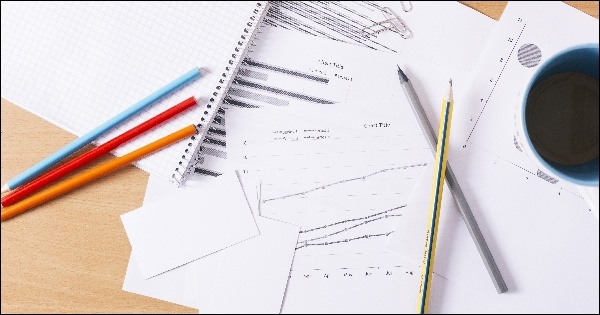Creo Elements/Pro(Pro/ENGINEER)で特定の部品を干渉チェックから除く方法
Pro/Eの干渉チェックは、ソリッド部品に対して実施されます。
(干渉チェック時に[キルトを含む]オプションを指定した場合を除く)
従って、特定の部品を干渉チェックから除くには、干渉チェックから除く部品に対して下記を行います。
1)簡略表示を適用する
簡略表示の「除外」、「グラフィック」、「シンボル」、「境界ボックス表示」のいずれかが適用された部品は干渉チェック計算から除外されます。
「グラフィック」の場合は、部品形状の外観はマスター状態と同様ですが、干渉チェックからは除外されますのです注意してください。
2)抑制を適用する
干渉チェックの計算から除外する部品を抑制することでも、干渉計算から除外されます。
ただし抑制の場合、親子関係を考慮しなければなりません。